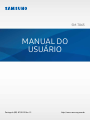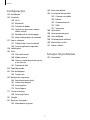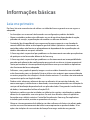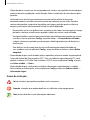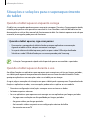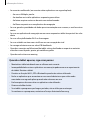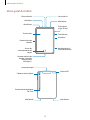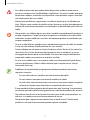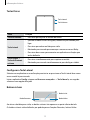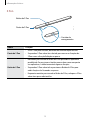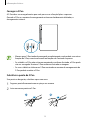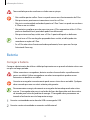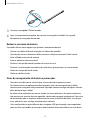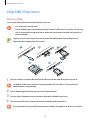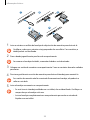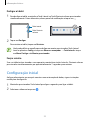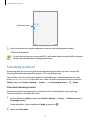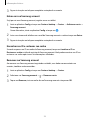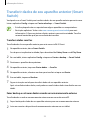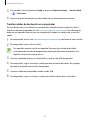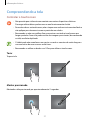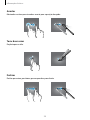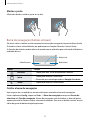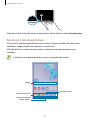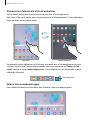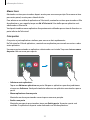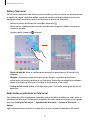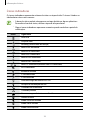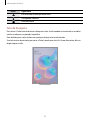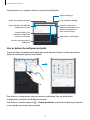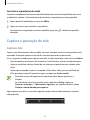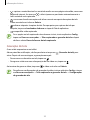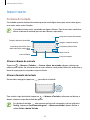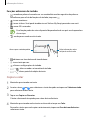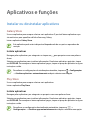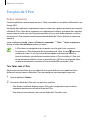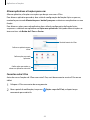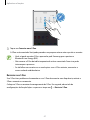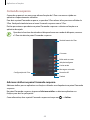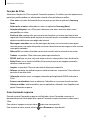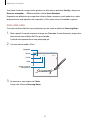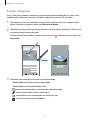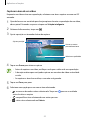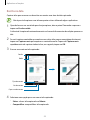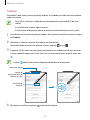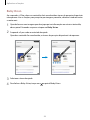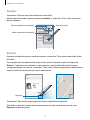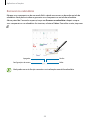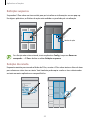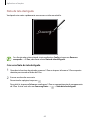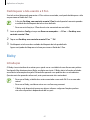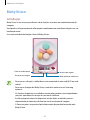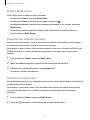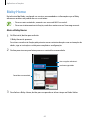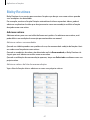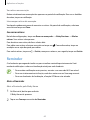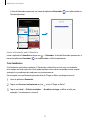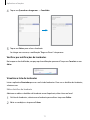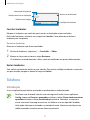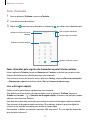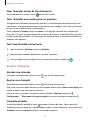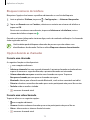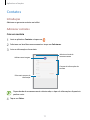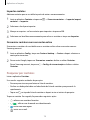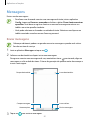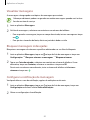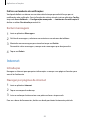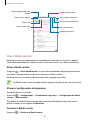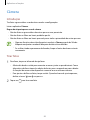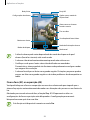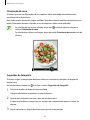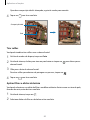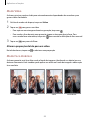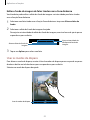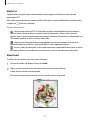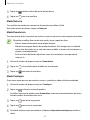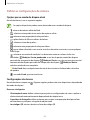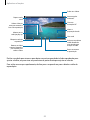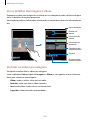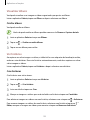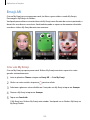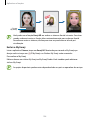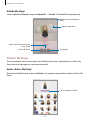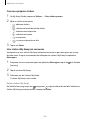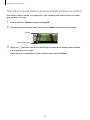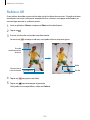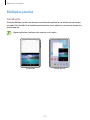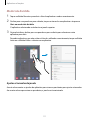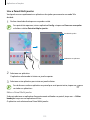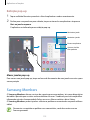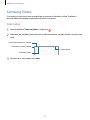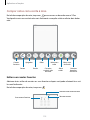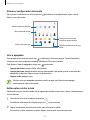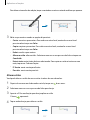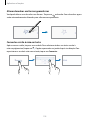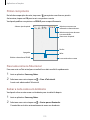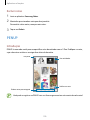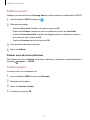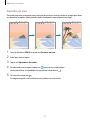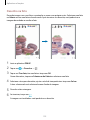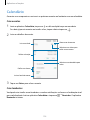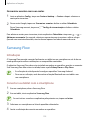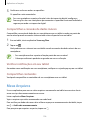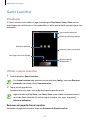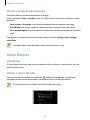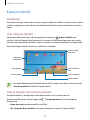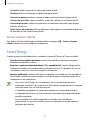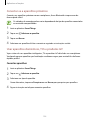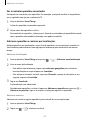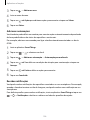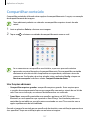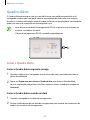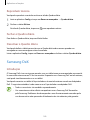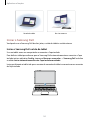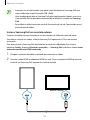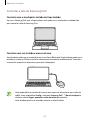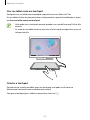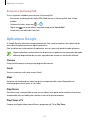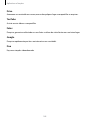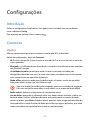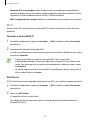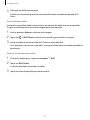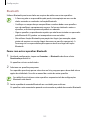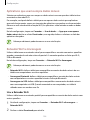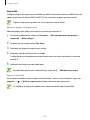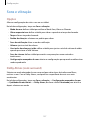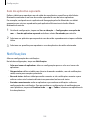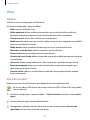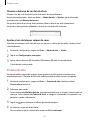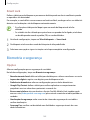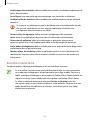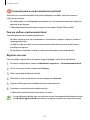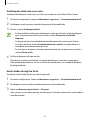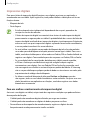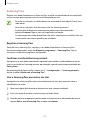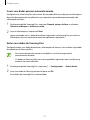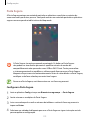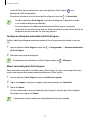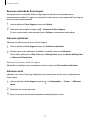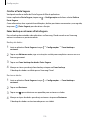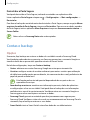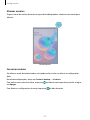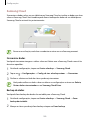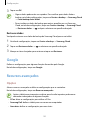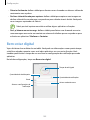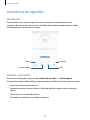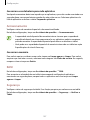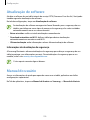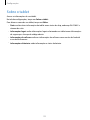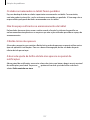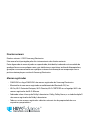Samsung SM-T865 Manual do usuário
- Categoria
- Celulares
- Tipo
- Manual do usuário

2
Índice
Informações básicas
4 Leia-me primeiro
6 Situações e soluções para o
superaquecimento do tablet
9 Visão geral do tablet e funções
15 Bateria
18 Chip SIM (Chip nano)
19 Cartão de memória (microSD)
21 Ligar ou desligar seu tablet
22 Configuração inicial
23 Samsung account
25 Transferir dados de seu aparelho
anterior (Smart Switch)
27 Compreendendo a tela
36 Painel de notificações
38 Captura e gravação de tela
40 Inserir texto
Aplicativos e funções
43 Instalar ou desinstalar aplicativos
45 Funções da S Pen
61 Bixby
62 Bixby Vision
65 Bixby Home
67 Bixby Routines
69 Reminder
72 Telefone
77 Contatos
81 Mensagens
83 Internet
85 Câmera
97 Galeria
103 Emoji AR
109 Rabisco AR
110 Múltiplas janelas
113 Samsung Members
114 Samsung Notes
120 PENUP
124 Calendário
125 Samsung Flow
126 Meus Arquivos
127 Relógio
128 Calculadora
129 Game Launcher
130 Game Booster
132 Espaço infantil
133 SmartThings
137 Compartilhar conteúdo
138 Quadro diário
140 Samsung DeX
147 Aplicativos Google

Índice
3
183 Bem-estar digital
185 Assistência do aparelho
185 Otimizar seu tablet
186 Bateria
187 Armazenamento
187 RAM
187 Segurança
188 Aplicativos
188 Gerenciamento geral
189 Acessibilidade
190 Atualização de software
190 Manual do usuário
191 Sobre o tablet
Solução de problemas
192 Introdução
Configurações
149 Introdução
149 Conexões
150 Wi-Fi
152 Bluetooth
153 Protetor de dados
154 Aplicativos que usam sempre
dados móveis
154 Roteador Wi-Fi e Ancoragem
155 Mais configurações de conexão
157 Sons e vibração
157 Dolby Atmos (som surround)
158 Som do aplicativo separado
158 Notificações
159 Visor
159 Filtro de luz azul
160 Modo noturno
160 Alterar o modo de tela ou ajustar
a cor do visor
161 Protetor de tela
162 Papel de parede
162 Tela de bloqueio
163 Smart Lock
163 Biometria e segurança
164 Reconhecimento facial
167 Impressões digitais
170 Samsung Pass
173 Pasta Segura
177 Contas e backup
180 Samsung Cloud
181 Google
181 Recursos avançados
182 Movimentos e gestos

4
Informações básicas
Leia-me primeiro
Por favor, leia este manual antes de utilizar seu tablet de forma a garantir um uso seguro e
adequado.
•
As descrições nesse manual são baseadas nas configurações padrões do tablet.
•
Alguns conteúdos podem estar diferentes em seu dispositivo dependendo da região,
provedor de serviços, especificações do modelo ou software do tablet.
•
Conteúdos (de alta qualidade) que requerem alto processamento e uso elevado da
memória RAM irão afetar o desempenho geral do tablet. Aplicativos relacionados ao
conteúdo podem não funcionar adequadamente dependendo das especificações do
tablet e do ambiente em que é utilizado.
•
A Samsung não é responsável por problemas no funcionamento causados por aplicativos
de qualquer outro fornecedor diferente da Samsung.
•
A Samsung não é responsável por problemas no funcionamento ou incompatibilidades
causadas pela alteração das configurações por parte do usuário no sistema operacional.
Tentar personalizar o sistema operacional pode fazer com que seu tablet ou aplicativos
não funcionem de forma adequada.
•
Softwares, sons, papéis de parede, imagens e outras mídias fornecidas com este tablet
estão licenciados para uso limitado. Extrair e utilizar estes materiais para comercialização
ou outros propósitos são infrações à lei dos direitos autorais. Os usuários são inteiramente
responsáveis pelo uso ilegal de mídia.
•
Podem existir cobranças adicionais de acesso referentes à transmissão de dados, tais
como mensagens, transferências e downloads, sincronização automática ou utilização de
serviços de localização dependendo do seu plano de dados. Para grandes transferências
de dados, é recomendável utilizar a função Wi-Fi.
•
Aplicativos padrões que vão instalados no tablet estão sujeitos a atualizações e podem
deixar de ser suportados sem aviso prévio. Se você tiver dúvidas sobre um aplicativo
fornecido com o tablet, contate a Central de Atendimento Samsung. Para aplicativos
instalados pelo usuário, contate as operadoras de serviço.
•
Alterar o sistema operacional do tablet ou instalar softwares de fontes não oficiais pode
resultar em mau funcionamento do tablet e corrompimento ou perda de dados. Essas
ações são violações do seu contrato de licença Samsung e anularão sua garantia.

Informações básicas
5
•
Dependendo de seu país ou da sua operadora de serviços, uma película é colocada para
proteção durante a produção e a distribuição. Danos na película não são cobertos pela
garantia.
•
Você pode ver o touchscreen claramente mesmo em luz solar forte ao ajustar
automaticamente o nível de contraste baseado no ambiente ao seu redor. Devido a
natureza do produto, a exposição de gráficos por longos períodos pode resultar em
imagens persistentes (desvanecendo na tela) ou efeito duplicado.
–
Recomenda-se não usar gráficos fixos em parte ou em todo o touchscreen por longos
períodos e desligar o touchscreen quando o tablet não estiver sendo utilizado.
–
Você pode definir o touchscreen para desligar automaticamente quando não estiver
usando-o. Inicie o aplicativo
Config.
, toque em
Visor
→
Duração da luz de fundo
e depois selecione o período que deseja que o tablet aguarde antes de desativar o
touchscreen.
–
Para definir o touchscreen para ajustar o brilho automaticamente baseado em
seus arredores, inicie o aplicativo Config., toque em Visor, e deslize o seletor Brilho
adaptável.
•
Dependendo do país ou do modelo, alguns aparelhos precisam receber a aprovação da
Comissão Federal de Comunicações (FCC). Se o seu tablet for aprovado pela FCC, você
poderá visualizar a FCC dele. Para visualizar a FCC ID, inicie o aplicativo
Config.
e toque
em
Sobre o tablet
→
Status
.
•
Dependendo do país, você poderá visualizar informações regulamentares no tablet.
Para visualizar as informações, inicie o aplicativo
Config.
e toque em
Sobre o tablet
→
Informações legais
.
Ícones de instrução
Aviso: situações que podem prejudicar você ou terceiros.
Atenção: situações que podem danificar seu tablet ou outro equipamento.
Nota: notas, dicas de uso ou informações adicionais.

Informações básicas
6
Situações e soluções para o superaquecimento
do tablet
Quando o tablet aquecer enquanto carrega
O tablet e o carregador podem aquecer enquanto carregam. Durante o Carregamento rápido,
o tablet pode parecer mais quente ao manuseá-lo. Isso não afeta a vida útil do tablet ou seu
desempenho e está na faixa normal de funcionamento dele. Se a bateria aquecer mais do que
o normal, o carregador pode parar de funcionar.
Quando o tablet aquecer, siga esses passos:
•
Desconecte o carregador do tablet e feche quaisquer aplicativos em execução.
Aguarde o tablet resfriar e depois recomece a carregar.
•
Se a parte inferior do tablet aquecer, pode ser que o cabo USB esteja danificado.
Substitua o cabo USB danificado por um novo aprovado pela Samsung.
A função Carregamento rápido está disponível apenas em modelos suportados.
Quando o tablet aquecer durante o uso
Ao utilizar funções ou aplicativos que requerem mais energia ou usá-los por longos períodos,
seu tablet pode aquecer temporariamente devido ao consumo elevado da bateria. Feche
quaisquer aplicativos em execução e não use o tablet por um tempo.
A seguir, alguns exemplos de situações em que o tablet pode superaquecer. Dependendo das
funções e aplicativos usados, esses exemplos podem não se aplicar ao seu modelo.
•
Durante a configuração inicial, após a compra ou ao restaurar os dados
•
Ao baixar arquivos extensos
•
Ao usar aplicativos que requerem mais energia ou usar aplicativos por longos períodos
–
Ao jogar com resolução em alta qualidade por longos períodos
–
Ao gravar vídeos por longos períodos
–
Ao transmitir vídeos enquanto usa a configuração máxima de brilho
–
Ao conectar em uma TV

Informações básicas
7
•
Ao executar multitarefas (ou executar vários aplicativos em segundo plano)
–
Ao usar o Múltiplas janelas
–
Ao atualizar ou instalar aplicativos enquanto grava vídeos
–
Ao baixar arquivos extensos durante uma videochamada
–
Ao filmar enquanto usa um aplicativo de navegação
•
Ao usar grandes quantidades de dados para sincronização com a nuvem, e-mail ou outras
contas
•
Ao usar um aplicativo de navegação em um carro enquanto o tablet é exposto à luz solar
direta
•
Ao usar a função Roteador Wi-Fi ou Ancoragem
•
Ao usar o tablet em áreas com sinal fraco ou sem recepção de sinal
•
Ao carregar a bateria com um cabo USB danificado
•
Quando o conector multifuncional do tablet estiver danificado ou exposto a materiais
estranhos como líquidos, poeira, pó metálico e grafite
•
Quando você estiver em roaming
Quando o tablet aquecer, siga esses passos:
•
Mantenha o tablet atualizado com o software mais recente.
•
Incompatibilidades entre os aplicativos em execução podem causar o aquecimento
do tablet. Reinicie o tablet.
•
Desative as funções Wi-Fi, GPS e Bluetooth quando não estiver utilizando.
•
Feche os aplicativos que aumentam o consumo da bateria ou que estão sendo
executados em segundo plano quando não estiverem em uso.
•
Exclua arquivos desnecessários ou aplicativos não utilizados.
•
Diminua o brilho da tela.
•
Se o tablet superaquecer por longos períodos, não o utilize por um tempo.
Se continuar a superaquecer, contate um Serviço Autorizado Samsung.

Informações básicas
8
Precauções para o superaquecimento do tablet
Se você começar a se sentir desconfortável devido ao superaquecimento do tablet, pare de
utilizá-lo.
Quando o tablet superaquece, as funções e o desempenho podem estar limitados ou o tablet
pode desligar para resfriar. Essa função está disponível somente em modelos suportados.
•
Se o tablet superaquece e atinge uma determinada temperatura, uma mensagem
de advertência aparecerá para evitar a falha do tablet, irritações de pele e ferimentos
e vazamento da bateria. Para diminuir a temperatura do tablet, o brilho da tela e
a velocidade do desempenho serão limitados e o carregamento da bateria será
interrompido. Os aplicativos em execução serão encerrados e chamadas e outras funções
serão limitadas, exceto chamadas de emergência, até o tablet resfriar.
•
Se a segunda mensagem aparecer devido a um aumento adicional da temperatura do
tablet, ele irá se desligar. Não use o tablet até que a temperatura dele diminua abaixo do
nível especificado. Se a segunda mensagem de aviso aparecer durante uma chamada de
emergência, a chamada não será desligada por um desligamento forçado.
Precauções para o ambiente de operação
Seu tablet pode aquecer devido ao ambiente nas seguintes condições. Tenha cuidado para
evitar que a vida útil da bateria encurte, danifique o tablet ou cause um incêndio.
•
Não utilize ou guarde seu tablet em locais muito quentes ou muito frios.
•
Não exponha o tablet à luz solar direta por longos períodos.
•
Não use ou guarde seu tablet por muito tempo dentro de áreas muito quentes, tais como
dentro de um carro no verão.
•
Não coloque o tablet em quaisquer áreas que possam superaquecer como objetos
térmicos (tapete, colchão, cobertor etc.).
•
Não utilize ou guarde seu tablet próximo ou dentro de aquecedores, micro-ondas,
equipamentos de cozinha ou reservatórios de alta pressão.
•
Não utilize um cabo cujo fio está descascado ou danificado e não utilize nenhum
carregador ou bateria danificada.

Informações básicas
9
Visão geral do tablet e funções
Conteúdo desta embalagem
Consulte o guia rápido para saber o conteúdo da embalagem.
•
Os itens fornecidos com seu tablet e acessórios disponíveis podem variar
dependendo de seu país e operadora de serviços.
•
Os itens fornecidos são projetados apenas para o seu tablet e podem não ser
compatíveis com outros aparelhos.
•
Imagens e especificações estão sujeitas a mudanças sem aviso prévio.
•
Você pode comprar acessórios adicionais Samsung na loja de sua operadora.
Certifique-se de que eles sejam compatíveis com seu tablet antes de comprá-los.
•
Utilize somente acessórios aprovados pela Samsung. A utilização de acessórios
não aprovados pode causar problemas de desempenho e mau funcionamento que
não são cobertos pela garantia.
•
A disponibilidade de todos os acessórios está sujeita a mudanças dependendo
exclusivamente do fabricante. Para mais informações sobre os acessórios
disponíveis, consulte o site da Samsung.
•
Os fones de ouvido (USB type C) que suportam saída digital podem ser usados
neste tablet. Entretanto, o tablet pode não ser compatível com fones de ouvido
que usem um modo diferente de saída de áudio ou forem produzidos por um
fabricante diferente.

Informações básicas
10
Visão geral do tablet
Alto-falante
Câmera frontal
Tecla Lateral
(Ligar / Bixby)
Tecla Volume
Conector do fone de
ouvido / Conector
multifuncional
(USB type C)
Sensor de luz
Microfone
Touchscreen
Microfone
Alto-falante
Bandeja do chip /
cartão de memória
Sensor de
reconhecimento de
digital
Conector da capa
teclado
Antena GPS
Alto-falante
Alto-falante
Antena principal
Câmera traseira (dupla)
Encaixe de carregamento
da S Pen

Informações básicas
11
•
Seu tablet contém ímãs que podem afetar dispositivos médicos como marca-
passos ou cardioversores-desfibriladores implantáveis. Se estiver usando quaisquer
dispositivos médicos, mantenha seu dispositivo a uma distância segura e consulte
seu médico antes de usar o tablet.
•
Mantenha uma distância segura entre seu tablet e objetos que são afetados por
ímãs. Objetos como cartões de crédito, cartões de acesso, cartões de embarque ou
bilhetes de estacionamento podem ser danificados ou desabilitados pelos ímãs do
tablet.
•
Não guarde o seu tablet e alguns acessórios (vendidos separadamente) próximos a
campos magnéticos. Cartões com tarjas magnéticas, incluindo cartões de crédito,
cadernetas, cartões telefônicos e cartões de embarque podem ser danificados por
campos magnéticos.
•
Ao usar os alto-falantes, quando estiver reproduzindo arquivos de mídia ou usando
o viva-voz, não coloque o tablet próximo aos seus ouvidos.
•
Tome cuidado para não expor as lentes da câmera a fortes fontes de luz, como luz
solar direta. Se as lentes da câmera forem expostas a essas condições, o sensor
de imagem da câmera pode ser danificado. Um sensor de imagem danificado é
irreparável e pode causar pontos ou manchas em fotos.
•
Se você usar o tablet com o seu corpo de vidro ou acrílico quebrado, pode haver
um risco de ferimento. Utilize o tablet somente após o reparo em um Serviço
Autorizado Samsung.
•
Problemas de conectividade e esgotamento da bateria poderão ocorrer nas
seguintes situações:
–
Se você colar adesivos metálicos na área da antena do tablet.
–
Se você colocar uma capa com material metálico no tablet.
–
Se você cobrir a área da antena com suas mãos ou com outros objetos enquanto
utiliza certas funções como chamadas ou conexão de dados móveis.
•
É recomendável utilizar protetores de tela aprovados pela Samsung. Usar protetores
de tela não aprovados pela Samsung pode causar mau funcionamento dos sensores.
•
Não cubra a área do sensor de luz com acessórios para a tela como protetores ou
adesivos. Isso pode causar mau funcionamento do sensor.
•
Não permita que a água entre em contato com o touchscreen. O touchscreen
poderá ter um mau funcionamento quando exposto a umidade.

Informações básicas
12
Teclas físicas
Tecla Volume
Tecla Lateral
Tecla Função
Tecla de volume
•
Pressione para ajustar o volume do tablet.
Tecla Lateral
•
Quando o tablet estives desligado, mantenha pressionada para
ligar.
•
Pressione para ativar ou bloquear a tela.
•
Mantenha pressionado para começar a conversar com o Bixby.
•
Pressione duas vezes para executar um aplicativo ou função que
tenha definido.
Tecla Lateral +
Tecla de Diminuir
volume
•
Pressione simultaneamente para capturar uma tela.
•
Mantenha pressionada simultaneamente para desligar o tablet.
Configurar a Tecla Lateral
Selecione um aplicativo ou uma função para iniciar ao pressionar a Tecla Lateral duas vezes
ou ao mantê-la pressionada.
Inicie o aplicativo Config. e toque em Recursos avançados
→
Tecla lateral e, em seguida
selecione uma opção desejada.
Botões virtuais
Botão Voltar
Botão Início
Botão Recentes
Ao ativar e desbloquear a tela, os botões virtuais irão aparecer na parte inferior da tela.
Os botões virtuais estão definidos por padrão para as funções Recentes, Início e Voltar.

Informações básicas
13
S Pen
Contato de
carregamento
Ponta da S Pen
Botão da S Pen
Nome Funções
Ponta da S Pen
•
Use a S Pen para escrever, desenhar ou executar ações na tela.
•
Suspenda a S Pen sobre itens da tela para acessar as funções da
S Pen como a função Exibição suspensa.
Botão da S Pen
•
Mantenha pressionado o Botão da S Pen para abrir o aplicativo
predefinido. Se pressionar o botão uma ou duas vezes enquanto
usa aplicativos, o tablet executará algumas funções.
•
Suspenda a S Pen sobre tela e pressione o Botão da S Pen para
exibir funções do Comando suspenso.
•
Enquanto mantém pressionado o Botão da S Pen, coloque a S Pen
sobre itens para selecioná-los.

Informações básicas
14
Carregar a S Pen
A S Pen deve ser carregada antes que você possa usar a função Ações suspensas.
Quando a S Pen e o encaixe de carregamento estiverem devidamente alinhados, o
carregamento iniciará..
•
Mesmo que a S Pen tenha descarregado completamente, você poderá usar outras
funções da S Pen, como touchscreen ou funções do Comando suspenso.
•
Se o tablet e a S Pen não estiverem encaixados conforme ilustrado, a S Pen pode
não ser carregada. Encaixe a S Pen conforme ilustrado na imagem.
•
Se usar o tablet no chão com a S Pen encaixada no encaixe de carregamento da
S Pen poderá arranhar a S Pen.
Substituir a ponta da S Pen
Se a ponta se desgastar, substitua-a por uma nova.
1
Segure a ponta firmemente com as pinças e a remova.
2
Insira uma nova ponta na S Pen.
2
1

Informações básicas
15
Tome cuidado para não machucar os dedos com as pinças.
•
Não reutilize pontas velhas. Fazer isso pode causar mau funcionamento da S Pen.
•
Não pressione a ponta excessivamente ao inseri-la na S Pen.
•
Não insira a extremidade redonda da ponta na S Pen. Fazer isso pode causar danos
à S Pen ou ao seu tablet.
•
Não entorte ou aplique pressão excessiva com a S Pen enquanto a utiliza. A S Pen
pode ser danificada ou a ponta dela pode ficar deformada.
•
Não pressione com força a tela com a S Pen. A ponta dela pode se deformar.
•
Se você usar a S Pen em ângulos perpendiculares na tela, o tablet pode não
reconhecer as ações da S Pen.
•
Se a S Pen não estiver funcionando adequadamente, leve-a para um Serviço
Autorizado Samsung.
Bateria
Carregar a bateria
Carregue a bateria antes de utilizar o tablet pela primeira vez ou quando a bateria estiver sem
uso por um longo período.
Utilize somente os carregadores, baterias e cabos desenvolvidos especificamente
para o seu tablet. Utilizar carregadores ou cabos imcompatíveis podem causar
ferimentos ou danificar seu tablet.
Conectar o carregador incorretamente pode causar sérios danos ao tablet. Qualquer
dano causado por mau uso não é coberto pela garantia.
Para economizar energia, desconecte o carregador da tomada quando não estiver
em uso. O carregador não possui um botão de liga e desliga então você deve retirar
da tomada para evitar desperdício de energia. O carregador deve permanecer na
tomada e facilmente acessível enquanto carrega.
1
Conecte a extremidade maior do cabo USB no carregador USB.
2
Conecte a outra extremidade no conector multifuncional.

Informações básicas
16
3
Conecte o carregador USB na tomada.
4
Após o carregamento completo, desconecte o carregador do tablet. Em seguida,
desconecte o carregador da tomada.
Reduzir o consumo da bateria
Seu tablet oferece várias opções que ajudam a economizar bateria.
•
Otimize seu tablet utilizando a função Assistência do aparelho.
•
Quando não estiver utilizando o tablet, desative a tela pressionando a Tecla Lateral.
•
Ative o Modo economia de energia.
•
Encerre aplicativos desnecessários.
•
Desative a função Bluetooth quando não estiver em uso.
•
Desative a sincronização automática dos aplicativos que precisam ser sincronizados.
•
Diminua o tempo da luz de fundo.
•
Diminua o brilho da tela.
Dicas de carregamento da bateria e precauções
•
Quando o nível da bateria estiver baixo, o ícone da bateria aparecerá vazio.
•
Se a bateria estiver completamente descarregada, você não conseguirá ligar o tablet,
mesmo que o carregador esteja conectado. Aguarde a bateria carregar por alguns minutos
antes de tentar ligar o tablet.
•
Se utilizar vários aplicativos ao mesmo tempo, tais como aplicativos de rede ou aplicativos
que precisem da conexão de outro aparelho, a bateria descarregará rapidamente. Para evitar
desconexão da rede ou esgotar a bateria durante uma transferência de dados, use sempre
esses aplicativos após carregar completamente a bateria.
•
Usar uma fonte de energia diferente do carregador USB, por exemplo, um computador,
pode resultar em lentidão ao carregar a bateria devido à corrente elétrica ser mais baixa.

Informações básicas
17
•
O tablet pode ser utilizado enquanto carrega, porém pode levar mais tempo para carregar
a bateria completamente.
•
Se o tablet receber uma fonte de alimentação instável enquanto carrega, o touchscreen
pode não funcionar. Se isto acontecer, desconecte o carregador.
•
O tablet pode aquecer enquanto carrega. Isto é normal e não deve afetar a vida útil ou
desempenho dele. Se a bateria aquecer mais do que o normal, o carregador pode parar de
funcionar. Se isso ocorrer durante o carregamento, desconecte o tablet do carregador para
deixá-lo resfriar e, em seguida, carregue-o novamente mais tarde.
•
Se você carregar o tablet com o conector multifuncional molhado, o tablet pode ser
danificado. Seque o conector multifuncional completamente antes de carregar o tablet.
•
Se o seu tablet não carregar adequadamente, leve para um Serviço Autorizado Samsung.
Carregamento rápido
O tablet possui a função Carregamento rápido. Você pode carregar a bateria mais rapidamente
enquanto o tablet ou sua tela estiver desativada.
Aumentar a velocidade de carregamento
Para aumentar a velocidade de carregamento, desligue o tablet ou desative a tela enquanto
estiver carregando a bateria. Enquanto carrega a bateria quando o tablet estiver desligado, o
ícone aparecerá na tela.
Se a função Carregamento rápido não estiver ativada, inicie o aplicativo
Config.
, toque em
Assistência do aparelho
→
Bateria
→
→
Configurações
e deslize o seletor
Carregam.
rápido com cabo
.
•
Durante o carregamento, você não pode ativar ou desativar esta função.
•
Você não poderá usar a função Carregamento rápido ao carregar a bateria usando
um carregador de bateria padrão.
•
Se o tablet aquecer ou se a temperatura ambiente aumentar, a velocidade de
carregamento pode diminuir automaticamente. Isso é uma condição normal de
operação para evitar danos ao tablet.

Informações básicas
18
Chip SIM (Chip nano)
Inserir o chip
Insira o chip fornecido pela sua operadora de serviços.
•
Use somente um chip nano.
•
Tenha cuidado para não perder ou deixar terceiros utilizarem o seu chip. A Samsung
não se responsabiliza por quaisquer danos ou transtornos causados por perdas ou
chips roubados.
Alguns serviços que requerem uma conexão de rede podem estar indisponíveis
dependendo da operadora de serviços.
54
2 3
1
1
Insira o extrator no orifício da bandeja do chip/cartão de memória para destravá-la.
Certifique-se de que o extrator esteja perpendicular ao orifício. Caso contrário, o
tablet poderá ser danificado.
2
Puxe a bandeja gentilmente para fora do compartimento.
3
Insira o chip na bandeja com os contatos dourados voltados para cima.
4
Pressione gentilmente o chip para dentro da bandeja para encaixá-lo.
Se o chip não for encaixado firmemente na bandeja, ele poderá se soltar ou cair dela.

Informações básicas
19
5
Insira a bandeja novamente no compartimento.
•
Se você inserir a bandeja molhada em seu tablet, ele será danificado. Certifique-se
sempre de que a bandeja está seca.
•
Insira a bandeja completamente no compartimento para evitar a entrada de
líquidos em seu tablet.
Cartão de memória (microSD)
Inserir um cartão de memória
A capacidade do cartão de memória de seu tablet pode ser diferente de outros modelos e
alguns cartões de memória podem não ser compatíveis dependendo do fabricante do cartão
de memória e seu tipo. Para visualizar a capacidade máxima do seu cartão de memória,
consulte o site da Samsung.
•
Alguns cartões de memória podem não ser compatíveis com seu tablet. Utilizar um
cartão de memória incompatível pode danificar o tablet, o cartão de memória ou
corromper os dados armazenados nele.
•
Tenha cuidado, insira o cartão de memória com o lado correto.
•
O tablet suporta apenas sistemas de arquivo FAT e exFAT para cartões de memória.
Ao inserir um cartão com uma estrutura de arquivo diferente, seu tablet irá solicitar
que o cartão de memória seja formatado. Para usar o cartão de memória você
deve formatá-lo. Se o seu tablet não conseguir formatar ou reconhecer o cartão de
memória, contate o fabricante do cartão de memória ou um Serviço Autorizado
Samsung.
•
Excluir e gravar frequentemente diminuirá o tempo de vida útil do cartão de
memória.
•
Ao inserir um cartão de memória em seu tablet, o diretório dele será exibido na
pasta
Meus Arquivos
→
Cartão SD
.

Informações básicas
20
54
2 3
1
1
Insira o extrator no orifício da bandeja do chip/cartão de memória para destravá-la.
Certifique-se de que o extrator esteja perpendicular ao orifício. Caso contrário, o
tablet poderá ser danificado.
2
Puxe a bandeja gentilmente para fora do compartimento.
Ao remover a bandeja do tablet, a conexão de dados será desativada.
3
Coloque um cartão de memória no compartimento 2 com os contatos dourados voltados
para baixo.
4
Pressione gentilmente o cartão de memória para dentro da bandeja para encaixá-lo.
Se o cartão de memória não for encaixado firmemente na bandeja, ele poderá se
soltar ou cair dela.
5
Insira a bandeja novamente no compartimento.
•
Se você inserir a bandeja molhada em seu tablet, ele será danificado. Certifique-se
sempre de que a bandeja está seca.
•
Insira a bandeja completamente no compartimento para evitar a entrada de
líquidos em seu tablet.
A página está carregando...
A página está carregando...
A página está carregando...
A página está carregando...
A página está carregando...
A página está carregando...
A página está carregando...
A página está carregando...
A página está carregando...
A página está carregando...
A página está carregando...
A página está carregando...
A página está carregando...
A página está carregando...
A página está carregando...
A página está carregando...
A página está carregando...
A página está carregando...
A página está carregando...
A página está carregando...
A página está carregando...
A página está carregando...
A página está carregando...
A página está carregando...
A página está carregando...
A página está carregando...
A página está carregando...
A página está carregando...
A página está carregando...
A página está carregando...
A página está carregando...
A página está carregando...
A página está carregando...
A página está carregando...
A página está carregando...
A página está carregando...
A página está carregando...
A página está carregando...
A página está carregando...
A página está carregando...
A página está carregando...
A página está carregando...
A página está carregando...
A página está carregando...
A página está carregando...
A página está carregando...
A página está carregando...
A página está carregando...
A página está carregando...
A página está carregando...
A página está carregando...
A página está carregando...
A página está carregando...
A página está carregando...
A página está carregando...
A página está carregando...
A página está carregando...
A página está carregando...
A página está carregando...
A página está carregando...
A página está carregando...
A página está carregando...
A página está carregando...
A página está carregando...
A página está carregando...
A página está carregando...
A página está carregando...
A página está carregando...
A página está carregando...
A página está carregando...
A página está carregando...
A página está carregando...
A página está carregando...
A página está carregando...
A página está carregando...
A página está carregando...
A página está carregando...
A página está carregando...
A página está carregando...
A página está carregando...
A página está carregando...
A página está carregando...
A página está carregando...
A página está carregando...
A página está carregando...
A página está carregando...
A página está carregando...
A página está carregando...
A página está carregando...
A página está carregando...
A página está carregando...
A página está carregando...
A página está carregando...
A página está carregando...
A página está carregando...
A página está carregando...
A página está carregando...
A página está carregando...
A página está carregando...
A página está carregando...
A página está carregando...
A página está carregando...
A página está carregando...
A página está carregando...
A página está carregando...
A página está carregando...
A página está carregando...
A página está carregando...
A página está carregando...
A página está carregando...
A página está carregando...
A página está carregando...
A página está carregando...
A página está carregando...
A página está carregando...
A página está carregando...
A página está carregando...
A página está carregando...
A página está carregando...
A página está carregando...
A página está carregando...
A página está carregando...
A página está carregando...
A página está carregando...
A página está carregando...
A página está carregando...
A página está carregando...
A página está carregando...
A página está carregando...
A página está carregando...
A página está carregando...
A página está carregando...
A página está carregando...
A página está carregando...
A página está carregando...
A página está carregando...
A página está carregando...
A página está carregando...
A página está carregando...
A página está carregando...
A página está carregando...
A página está carregando...
A página está carregando...
A página está carregando...
A página está carregando...
A página está carregando...
A página está carregando...
A página está carregando...
A página está carregando...
A página está carregando...
A página está carregando...
A página está carregando...
A página está carregando...
A página está carregando...
A página está carregando...
A página está carregando...
A página está carregando...
A página está carregando...
A página está carregando...
A página está carregando...
A página está carregando...
A página está carregando...
A página está carregando...
A página está carregando...
A página está carregando...
A página está carregando...
A página está carregando...
A página está carregando...
A página está carregando...
A página está carregando...
A página está carregando...
A página está carregando...
A página está carregando...
A página está carregando...
A página está carregando...
A página está carregando...
A página está carregando...
A página está carregando...
-
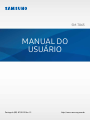 1
1
-
 2
2
-
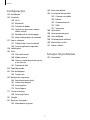 3
3
-
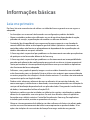 4
4
-
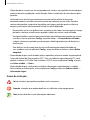 5
5
-
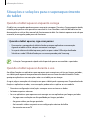 6
6
-
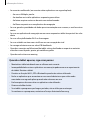 7
7
-
 8
8
-
 9
9
-
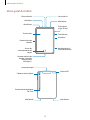 10
10
-
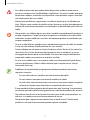 11
11
-
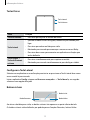 12
12
-
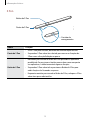 13
13
-
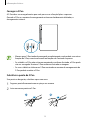 14
14
-
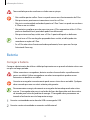 15
15
-
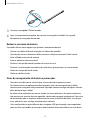 16
16
-
 17
17
-
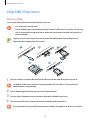 18
18
-
 19
19
-
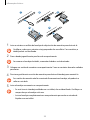 20
20
-
 21
21
-
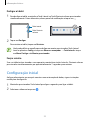 22
22
-
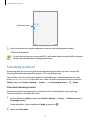 23
23
-
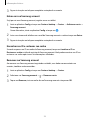 24
24
-
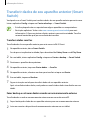 25
25
-
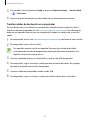 26
26
-
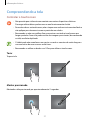 27
27
-
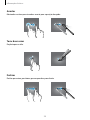 28
28
-
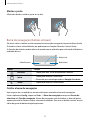 29
29
-
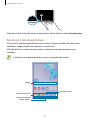 30
30
-
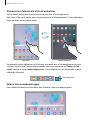 31
31
-
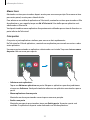 32
32
-
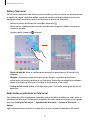 33
33
-
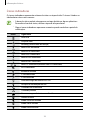 34
34
-
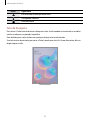 35
35
-
 36
36
-
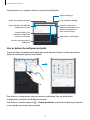 37
37
-
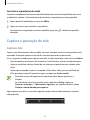 38
38
-
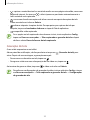 39
39
-
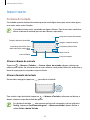 40
40
-
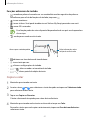 41
41
-
 42
42
-
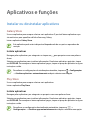 43
43
-
 44
44
-
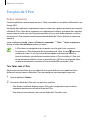 45
45
-
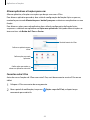 46
46
-
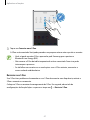 47
47
-
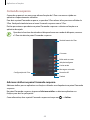 48
48
-
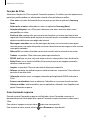 49
49
-
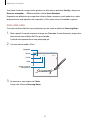 50
50
-
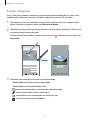 51
51
-
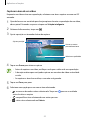 52
52
-
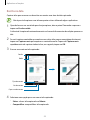 53
53
-
 54
54
-
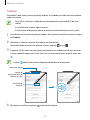 55
55
-
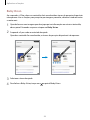 56
56
-
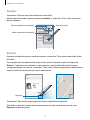 57
57
-
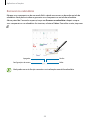 58
58
-
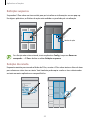 59
59
-
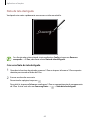 60
60
-
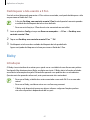 61
61
-
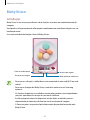 62
62
-
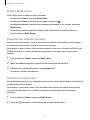 63
63
-
 64
64
-
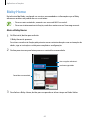 65
65
-
 66
66
-
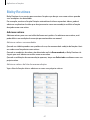 67
67
-
 68
68
-
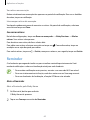 69
69
-
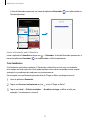 70
70
-
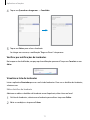 71
71
-
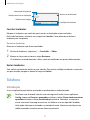 72
72
-
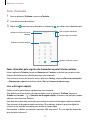 73
73
-
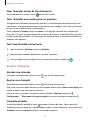 74
74
-
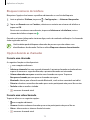 75
75
-
 76
76
-
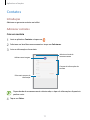 77
77
-
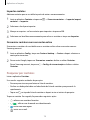 78
78
-
 79
79
-
 80
80
-
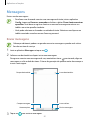 81
81
-
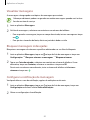 82
82
-
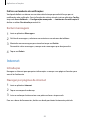 83
83
-
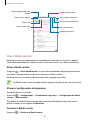 84
84
-
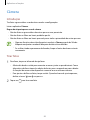 85
85
-
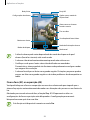 86
86
-
 87
87
-
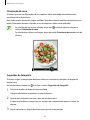 88
88
-
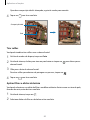 89
89
-
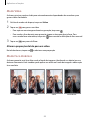 90
90
-
 91
91
-
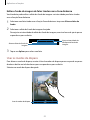 92
92
-
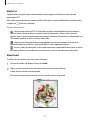 93
93
-
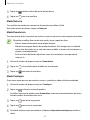 94
94
-
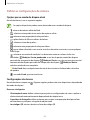 95
95
-
 96
96
-
 97
97
-
 98
98
-
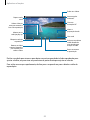 99
99
-
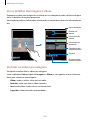 100
100
-
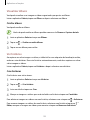 101
101
-
 102
102
-
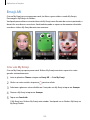 103
103
-
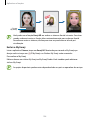 104
104
-
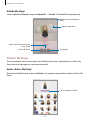 105
105
-
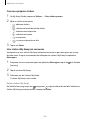 106
106
-
 107
107
-
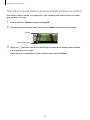 108
108
-
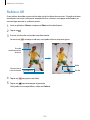 109
109
-
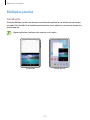 110
110
-
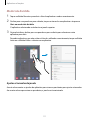 111
111
-
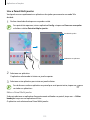 112
112
-
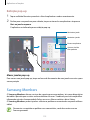 113
113
-
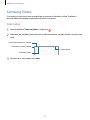 114
114
-
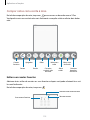 115
115
-
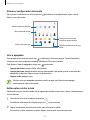 116
116
-
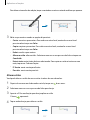 117
117
-
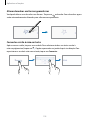 118
118
-
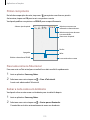 119
119
-
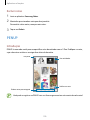 120
120
-
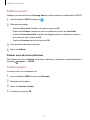 121
121
-
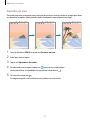 122
122
-
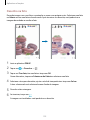 123
123
-
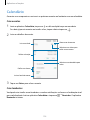 124
124
-
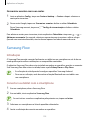 125
125
-
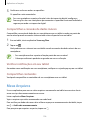 126
126
-
 127
127
-
 128
128
-
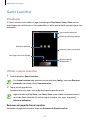 129
129
-
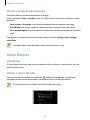 130
130
-
 131
131
-
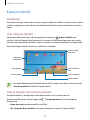 132
132
-
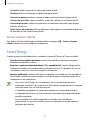 133
133
-
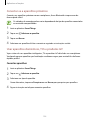 134
134
-
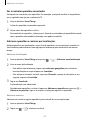 135
135
-
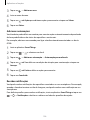 136
136
-
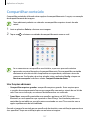 137
137
-
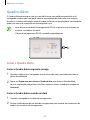 138
138
-
 139
139
-
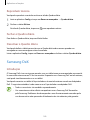 140
140
-
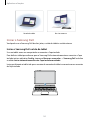 141
141
-
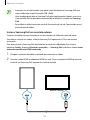 142
142
-
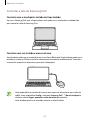 143
143
-
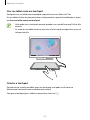 144
144
-
 145
145
-
 146
146
-
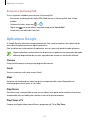 147
147
-
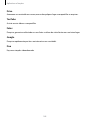 148
148
-
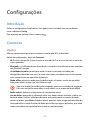 149
149
-
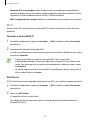 150
150
-
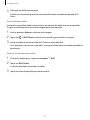 151
151
-
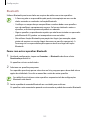 152
152
-
 153
153
-
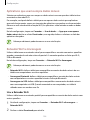 154
154
-
 155
155
-
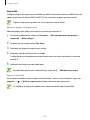 156
156
-
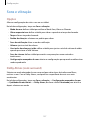 157
157
-
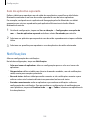 158
158
-
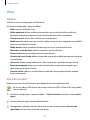 159
159
-
 160
160
-
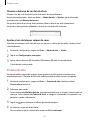 161
161
-
 162
162
-
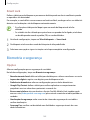 163
163
-
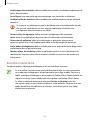 164
164
-
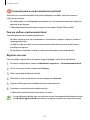 165
165
-
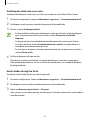 166
166
-
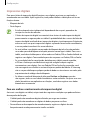 167
167
-
 168
168
-
 169
169
-
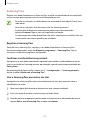 170
170
-
 171
171
-
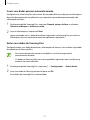 172
172
-
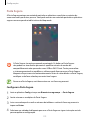 173
173
-
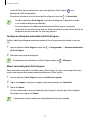 174
174
-
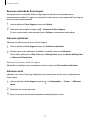 175
175
-
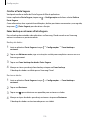 176
176
-
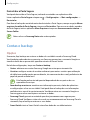 177
177
-
 178
178
-
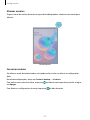 179
179
-
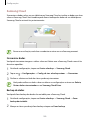 180
180
-
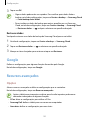 181
181
-
 182
182
-
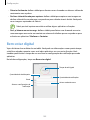 183
183
-
 184
184
-
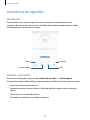 185
185
-
 186
186
-
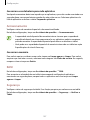 187
187
-
 188
188
-
 189
189
-
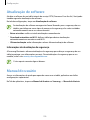 190
190
-
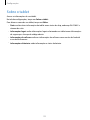 191
191
-
 192
192
-
 193
193
-
 194
194
-
 195
195
-
 196
196
-
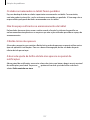 197
197
-
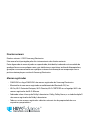 198
198
Samsung SM-T865 Manual do usuário
- Categoria
- Celulares
- Tipo
- Manual do usuário
Artigos relacionados
-
Samsung SM-P205 Manual do usuário
-
Samsung SM-P615 Manual do usuário
-
Samsung SM-T725 Manual do usuário
-
Samsung SM-T595 Manual do usuário
-
Samsung SM-T875 Manual do usuário
-
Samsung SM-T835 Manual do usuário
-
Samsung SM-T865 Manual do usuário
-
Samsung SM-P555M Manual do usuário
-
Samsung SM-T725 Manual do usuário
-
Samsung SM-P205 Manual do usuário